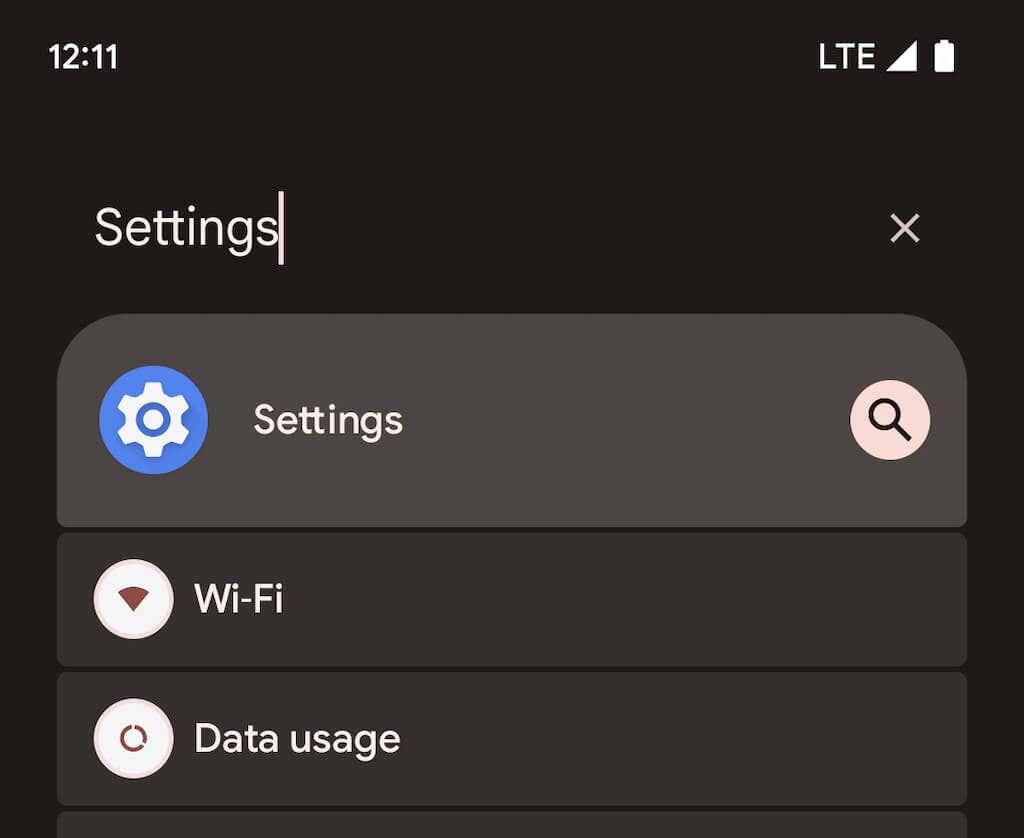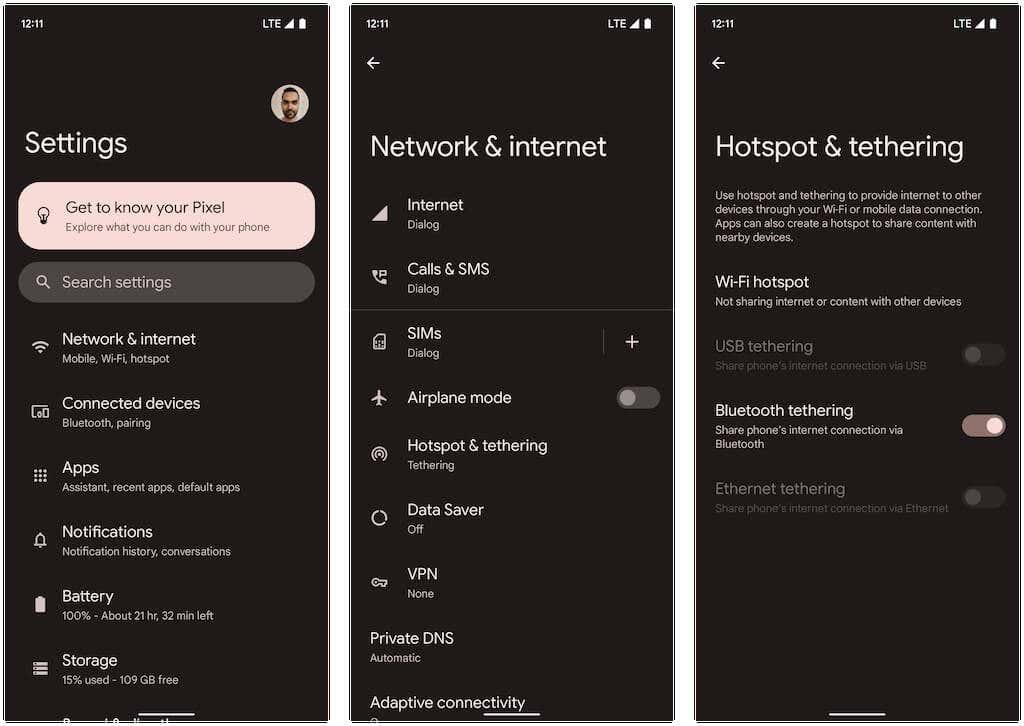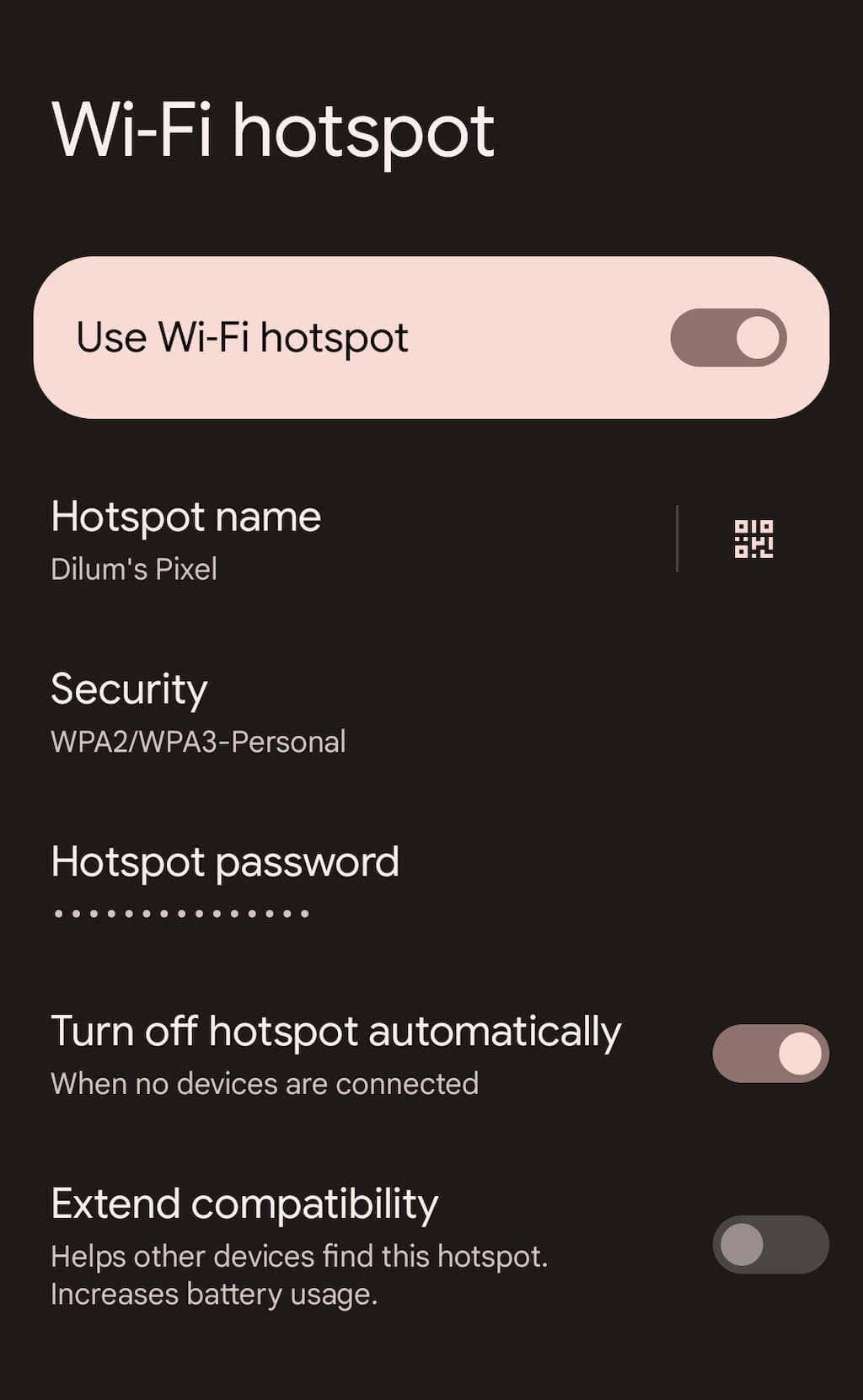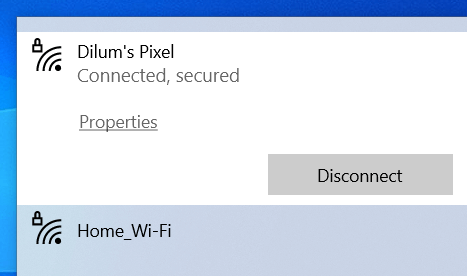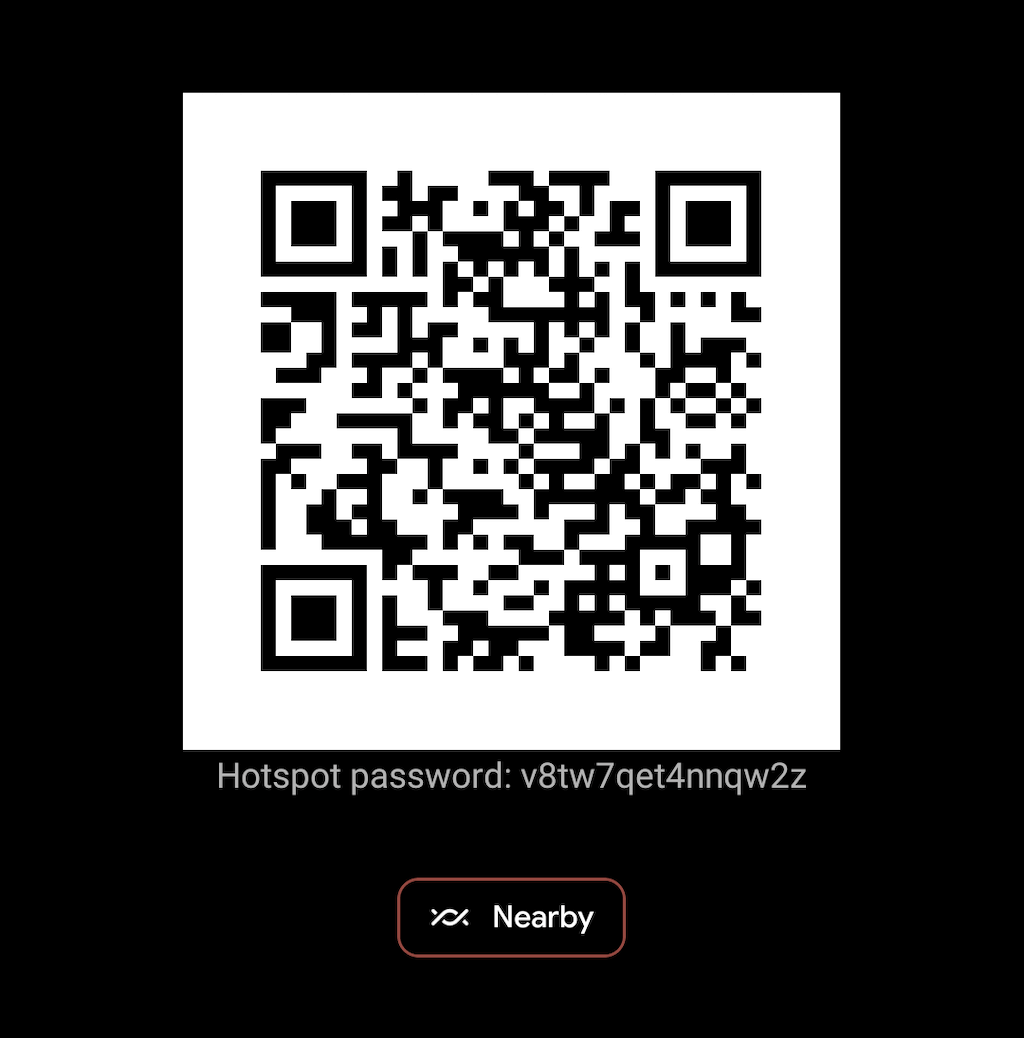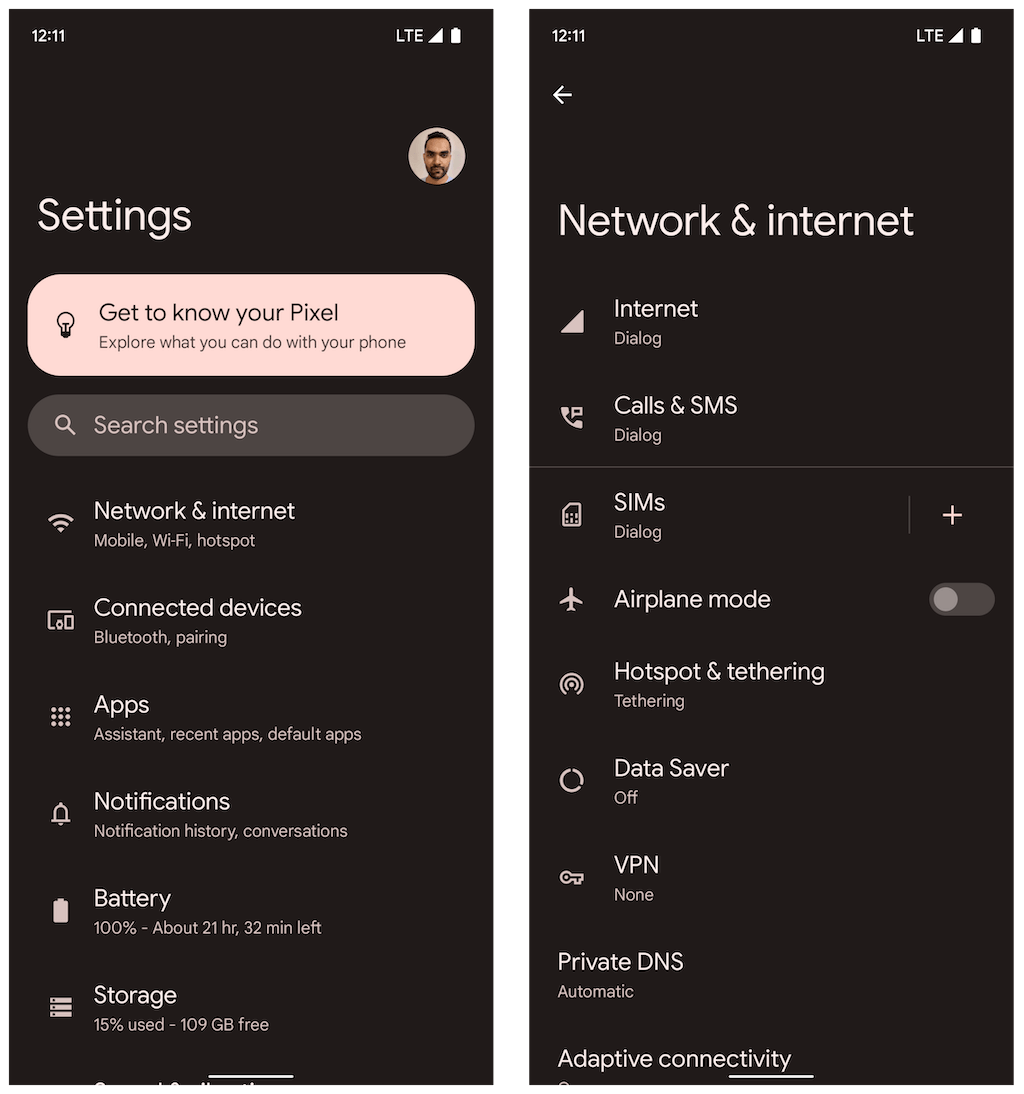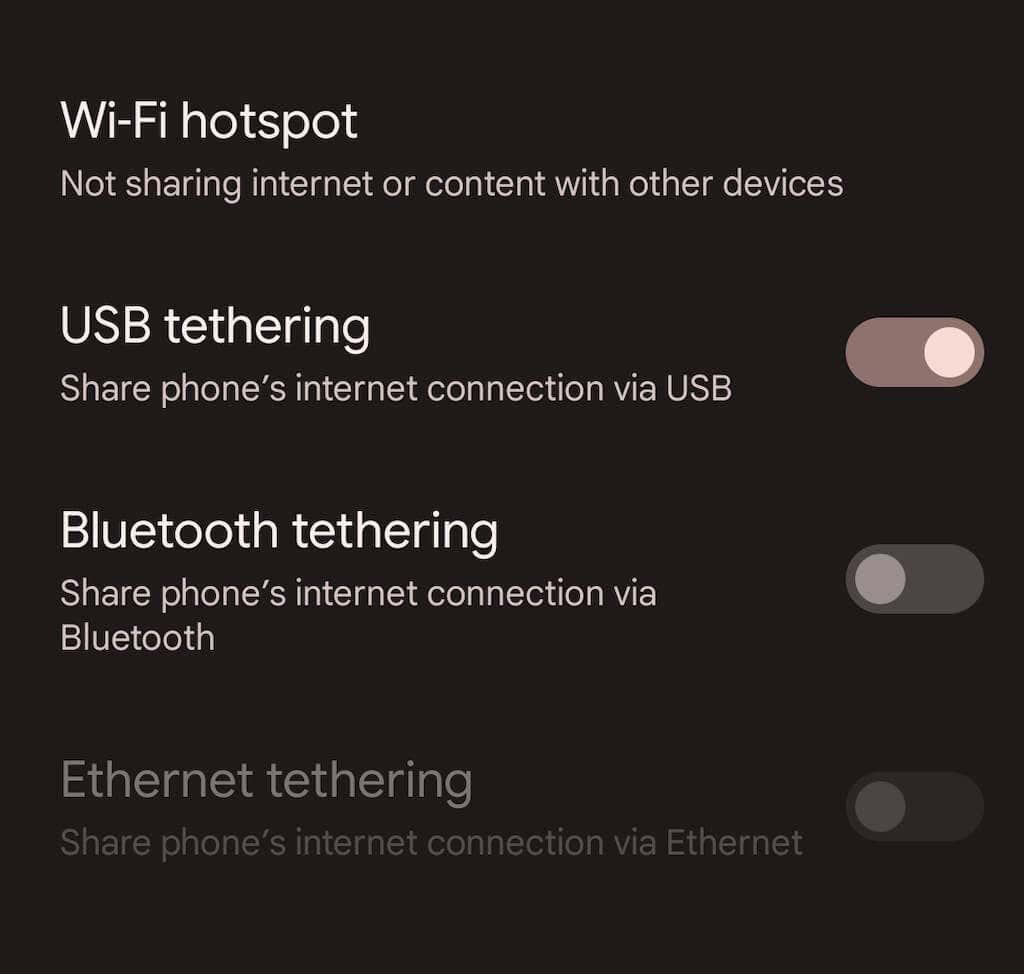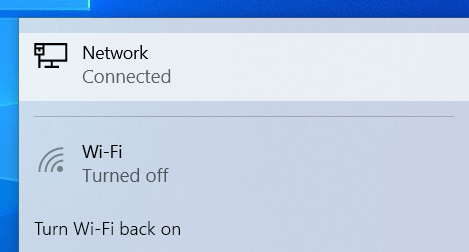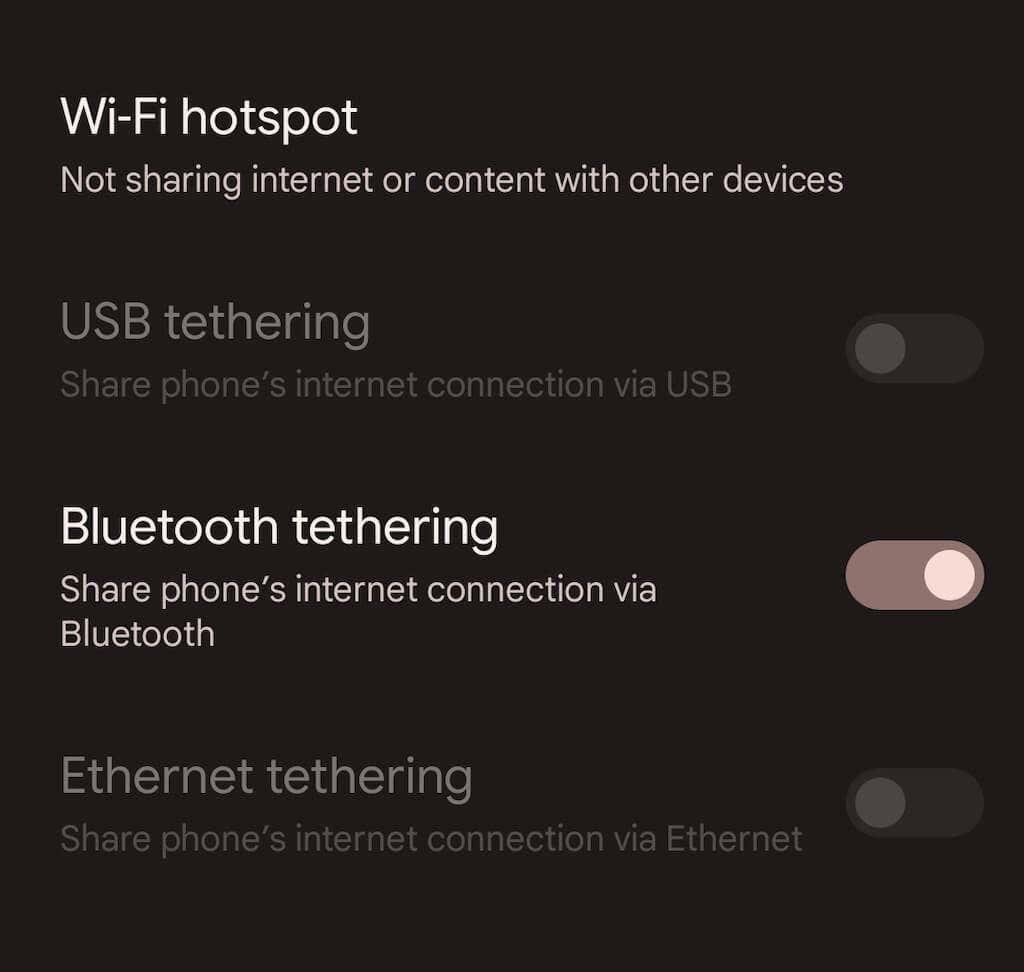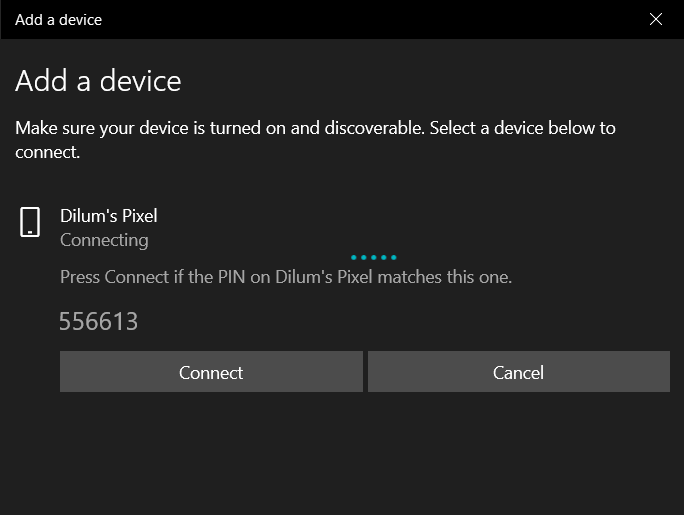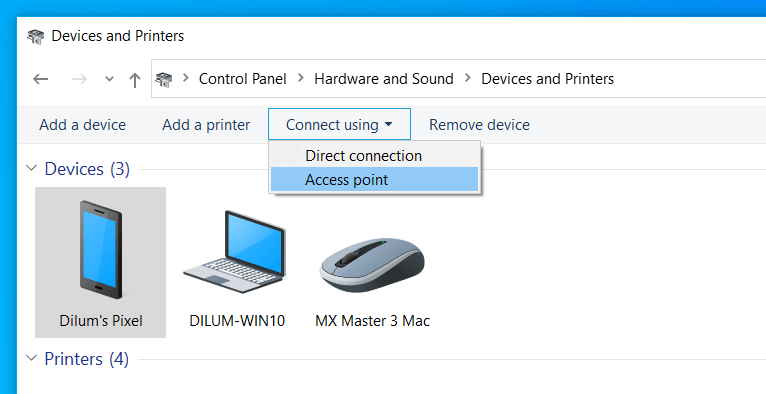Si el vostre encaminador Wi-Fi de casa comença a funcionar o viatgeu a una zona sense accés a Internet, configurar un punt d'accés mòbil amb el vostre telèfon Android us pot ajudar ràpidament a tornar a connectar altres dispositius. Us mostrarem com fer-ho.
El vostre telèfon Android us permet compartir dades mòbils amb altres dispositius mitjançant l'emissió com a punt d'accés personal. És una manera ràpida i senzilla d'accedir a Internet quan no teniu accés a Wi-Fi normal.
Tanmateix, configurar el vostre dispositiu Android com a punt d'accés mòbil té un cost per a la durada de la bateria, de manera que és possible que vulgueu utilitzar-lo amb moderació. Per a sessions més llargues, el millor és explorar mètodes menys convencionals, com ara l'ancoratge USB i Bluetooth.

Depenent del vostre pla de telefonia mòbil, alguns operadors poden prohibir-vos compartir dades mòbils o demanar-vos que pagueu més per connectar els dispositius. Si teniu dubtes, confirmeu-ho abans de començar.
Nota : el tutorial següent mostra com es comparteix la connexió a Internet del vostre Android mitjançant punt d'accés, USB i Bluetooth en un Google Pixel amb Android 12. Els passos següents poden variar lleugerament en funció del vostre dispositiu i de la versió del programari del vostre sistema.
Activa el punt d'accés mòbil a Android
La primera vegada que vulgueu compartir Internet al vostre telèfon mòbil Android amb altres dispositius, heu de revisar la configuració del "punt d'accés Wi-Fi" del dispositiu. Això us permet canviar el nom del punt d'accés predeterminat, ajustar el nivell de seguretat i anotar la contrasenya de la Wi-Fi. També podeu utilitzar un parell de paràmetres per millorar la durada de la bateria i ampliar la compatibilitat. Per fer-ho:
1. Localitzeu i obriu l' aplicació Configuració mitjançant la pantalla d'inici del vostre dispositiu Android. O, obriu el calaix d'aplicacions i cerqueu-lo.
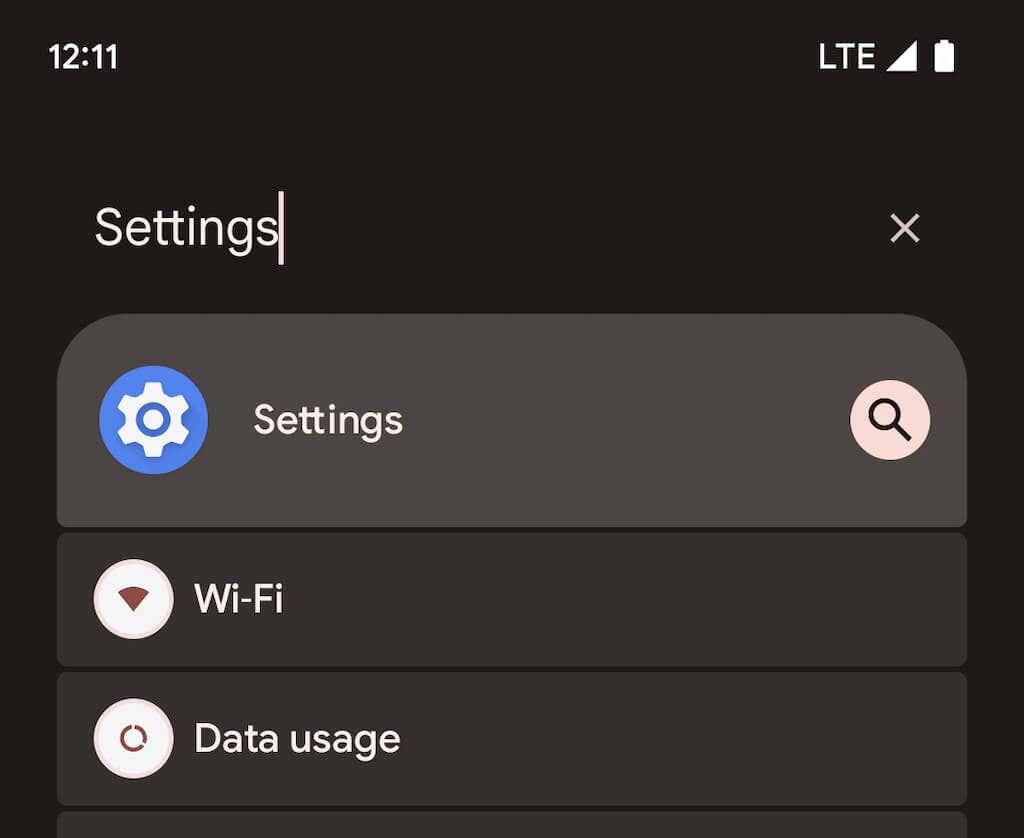
2. Toqueu Xarxa i Internet > Zona d'accés a Internet i connexió a xarxa per accedir al vostre punt d'accés mòbil i a la pàgina de configuració de connexió a xarxa. A continuació, seleccioneu punt d'accés Wi-Fi .
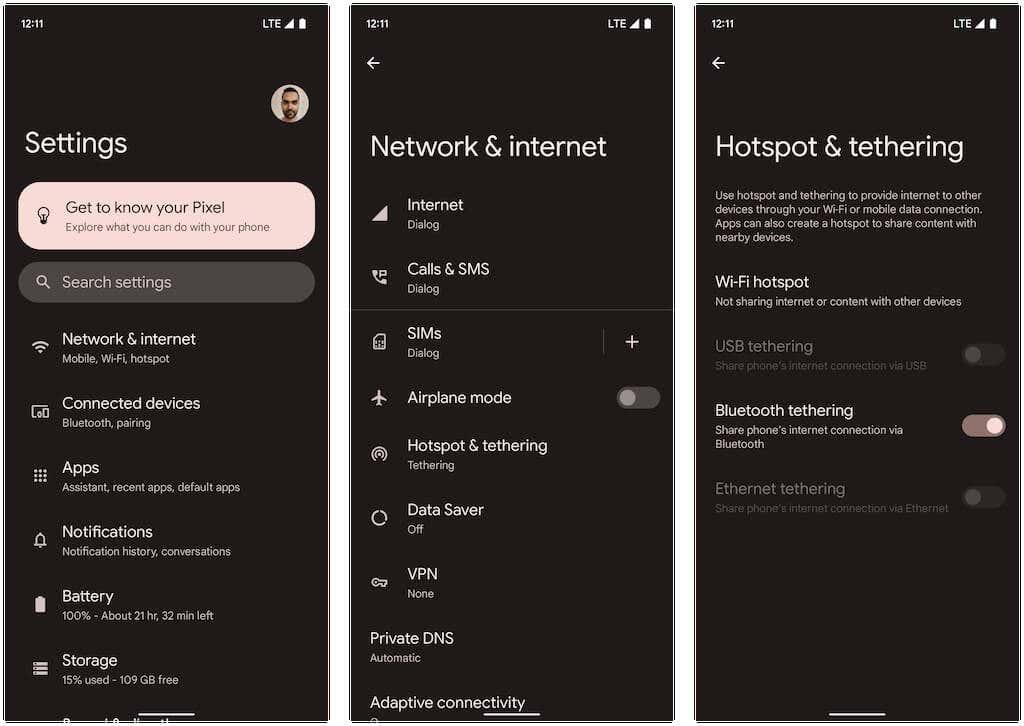
3. Ajusteu els paràmetres següents i activeu l'interruptor que hi ha al costat de Utilitza el punt d'accés Wi-Fi:
- Nom de l' hotspot : configureu un nom de xarxa reconeixible per a la funció de hotspot del vostre Android. Si no, utilitzarà el nom del dispositiu predeterminat.
- Seguretat : trieu un protocol de seguretat Wi-Fi disponible, com ara WPA3-Personal, WPA2/WPA3-Personal i WPA2-Personal. WPA3 ofereix una millor seguretat, però pot ser que no sigui compatible amb dispositius antics. Seguiu la configuració predeterminada de WPA2/WPA3 o seleccioneu WPA2 si trobeu problemes de connectivitat.
- Contrasenya d' hotspot : anoteu la contrasenya predeterminada de hotspot. És una cadena aleatòria de dígits alfanumèrics, així que no dubteu a canviar-la. Tanmateix, no utilitzeu una contrasenya fàcil d'endevinar .
- Desactiva el punt d'accés automàticament : permet que el teu Android apagui automàticament el punt d'accés mòbil per estalviar la bateria quan no hi hagi cap dispositiu connectat.
- Amplieu la compatibilitat : permet que els dispositius més antics detectin i utilitzin el vostre punt d'accés Wi-Fi Android. No obstant això, això pot fer que la bateria s'esgoti més ràpidament.
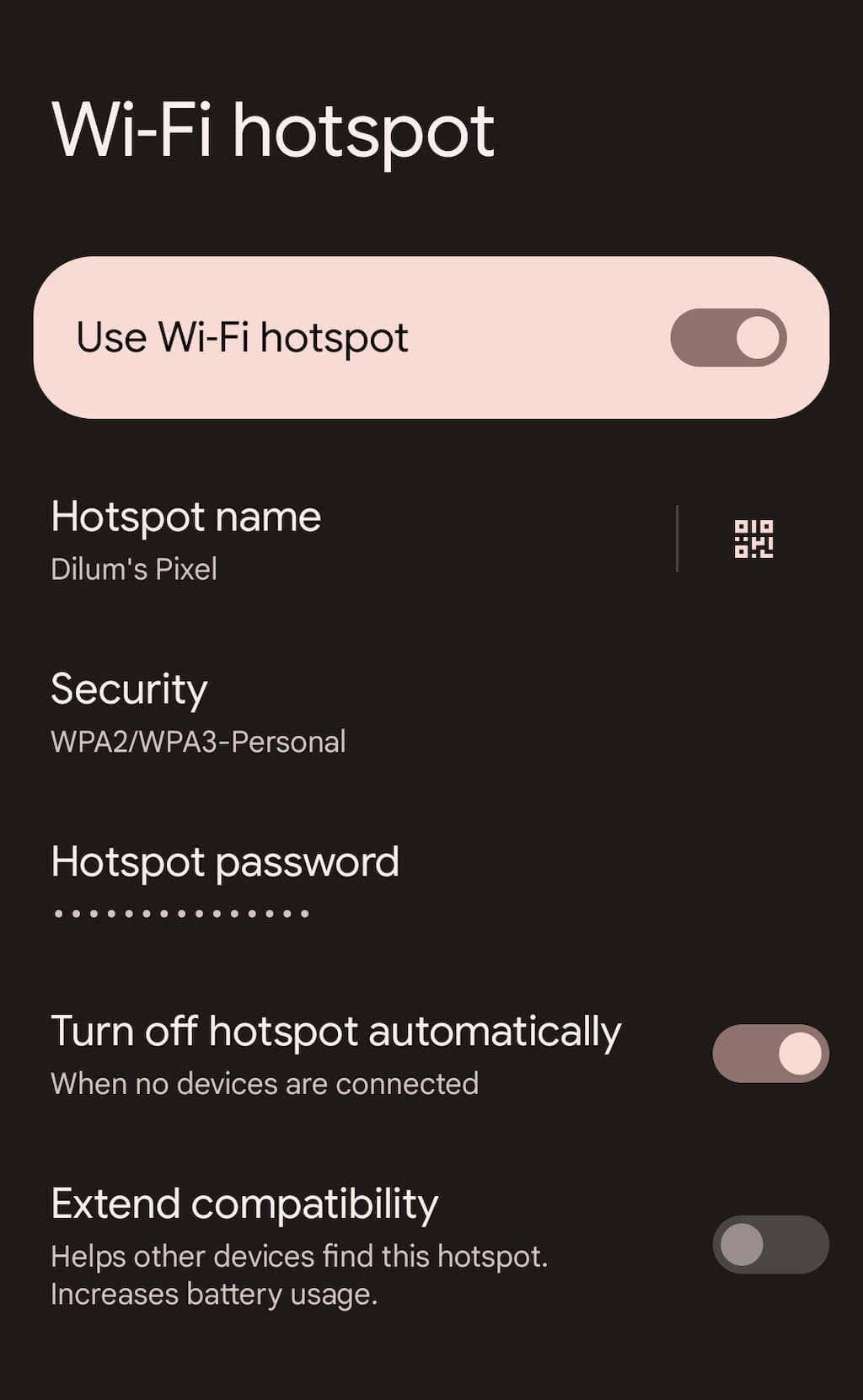
Ara pots connectar-te a l'hotspot del teu telèfon Android des d'un altre dispositiu. El procés és similar a unir-se a una xarxa Wi-Fi típica. Al vostre PC o Mac, seleccioneu la icona Wi-Fi a la safata del sistema o a la barra de menús, seleccioneu el nom del punt d'accés mòbil i introduïu la seva contrasenya.
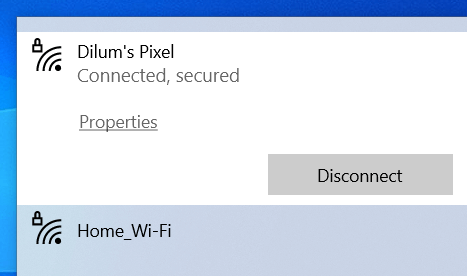
També és possible connectar un dispositiu iOS o iPadOS d'aquesta manera; només cal que aneu a la pantalla de selecció de Wi-Fi per unir-vos. També podeu tocar el botó del codi QR a la pantalla "Wi-Fi hotspot" i escanejar-lo amb la càmera de l'iPhone o l'iPad per unir-vos a l'hotspot a l'instant sense inserir la contrasenya. Utilitzeu Nearby Sharing per permetre que altres dispositius mòbils Android entrin a la xarxa hotspot.
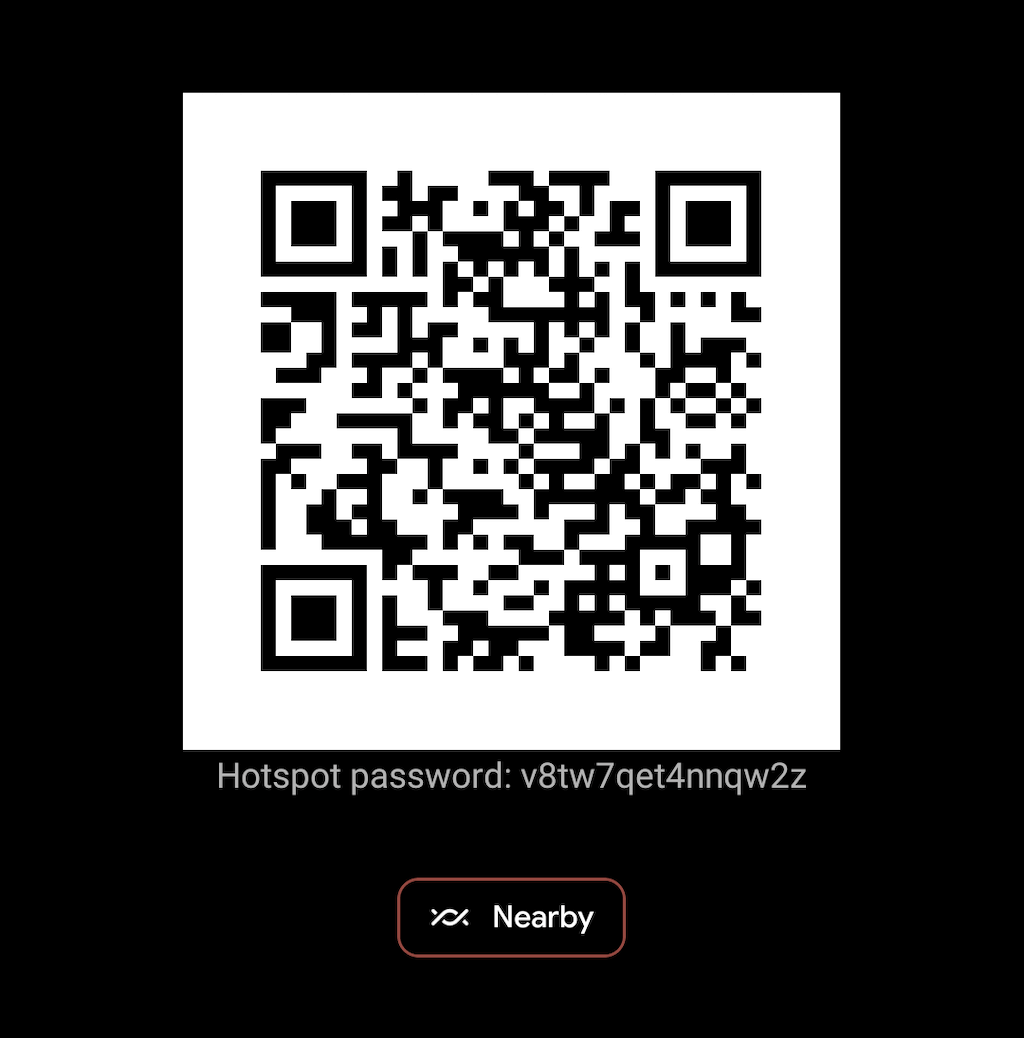
A partir d'ara, podeu activar i desactivar l'hotspot del vostre dispositiu Android mitjançant el panell de configuració ràpida. Només cal que llisqueu cap avall des de la part superior de la pantalla per obrir-la (pot ser que hàgiu de lliscar cap avall dues vegades o cap avall per mostrar totes les configuracions). A continuació, toqueu la icona del punt d'accés Wi-Fi per canviar la funcionalitat o premeu-la llargament per accedir a la pantalla de configuració del punt d'accés Wi-Fi.

De nou, el vostre punt d'accés Android utilitza una potència important per mantenir-se actiu. Si no heu configurat el dispositiu per apagar el punt d'accés automàticament quan no hi ha cap dispositiu connectat, no us oblideu de fer-ho i eviteu que s'esgoti la bateria.
Activa l'ancoratge USB a Android
Si teniu un cable USB a mà, podeu connectar el vostre Android a un dispositiu d'escriptori o portàtil mitjançant USB i compartir el vostre pla de dades mòbils d'aquesta manera. Això accelera Internet i evita que la bateria del telèfon s'esgoti. Tanmateix, la connexió USB us impedeix connectar dispositius addicionals i podria consumir la durada de la bateria dels ordinadors portàtils.
1. Obriu l' aplicació Configuració al dispositiu Android i toqueu Xarxa i Internet > Punt d'accés a Internet i connexió a Internet .
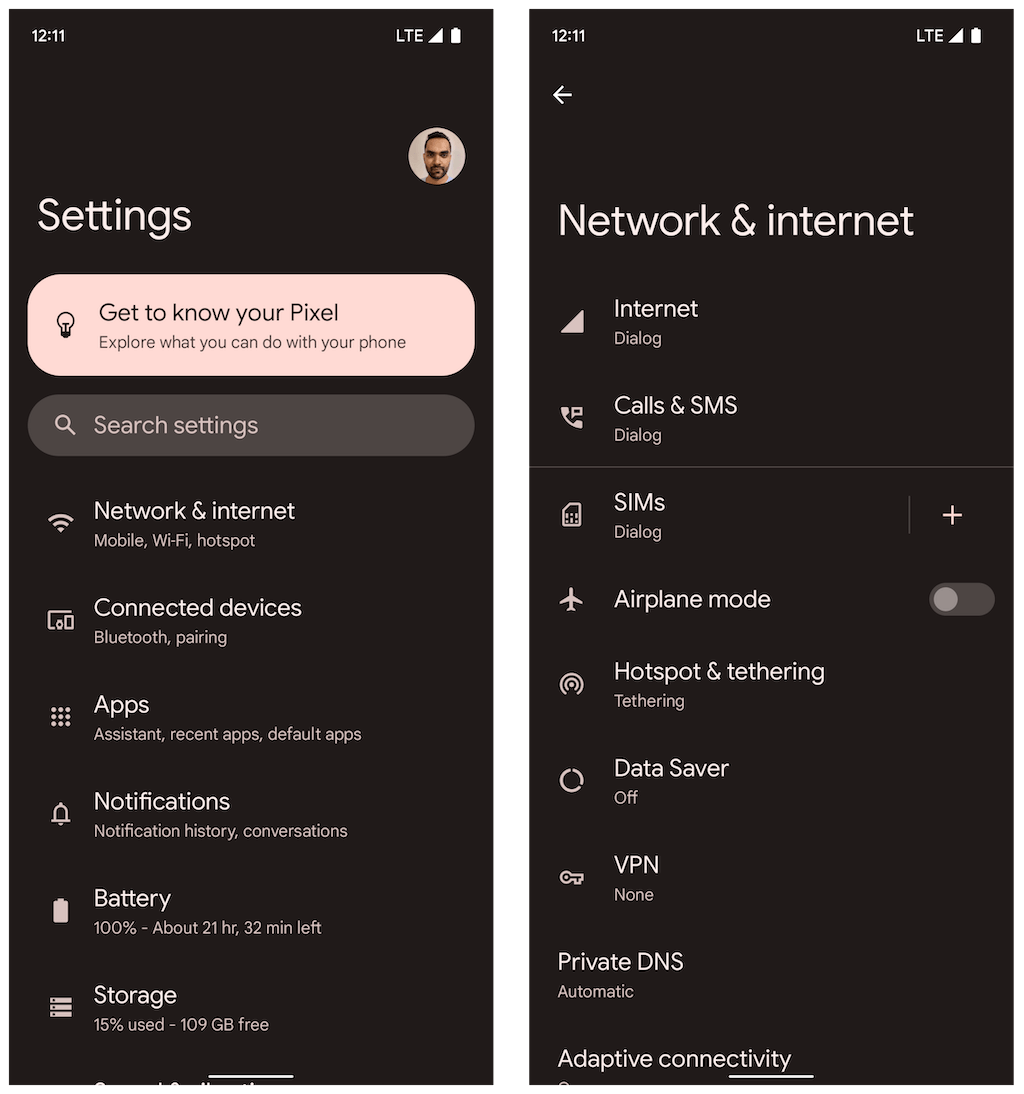
2. Enceneu l'interruptor que hi ha al costat de l'ancoratge a connexió USB .
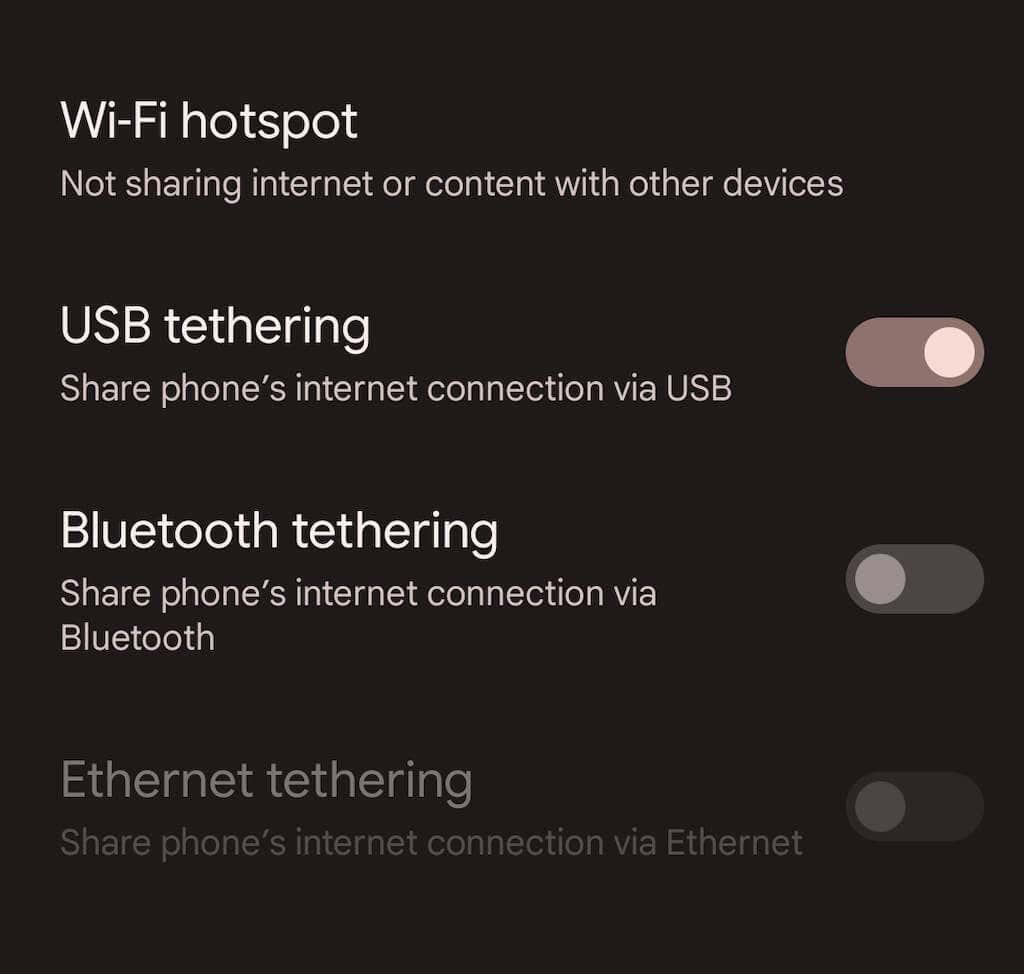
3. Connecteu el vostre Android al vostre PC o Mac i desconnecteu-vos d'altres xarxes sense fil (o desactiveu el mòdul Wi-Fi). Hauria de començar automàticament a utilitzar dades mòbils mitjançant USB.
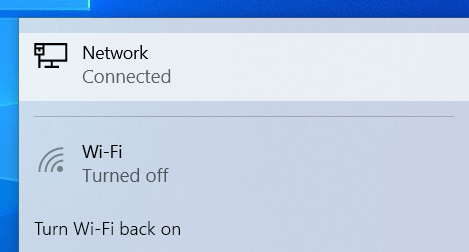
A diferència d'un punt d'accés mòbil, no cal que desactiveu la connexió USB quan no l'utilitzeu activament.
Activa l'ancoratge a connexió Bluetooth a Android
També és possible compartir Internet amb un dispositiu d'escriptori o portàtil al vostre telèfon Android mitjançant Bluetooth. Es tradueix en velocitats d'Internet més lentes i és una mica complicat de configurar i utilitzar. Tanmateix, redueix dràsticament el consum de la bateria en comparació amb l'ús d'una xarxa hotspot.
1. Obriu l' aplicació Configuració al vostre dispositiu Android, toqueu Xarxa i Internet > Punt d'accés a Internet i connexió a Internet i activeu l'interruptor que hi ha al costat de Ancoratge a connexió per Bluetooth .
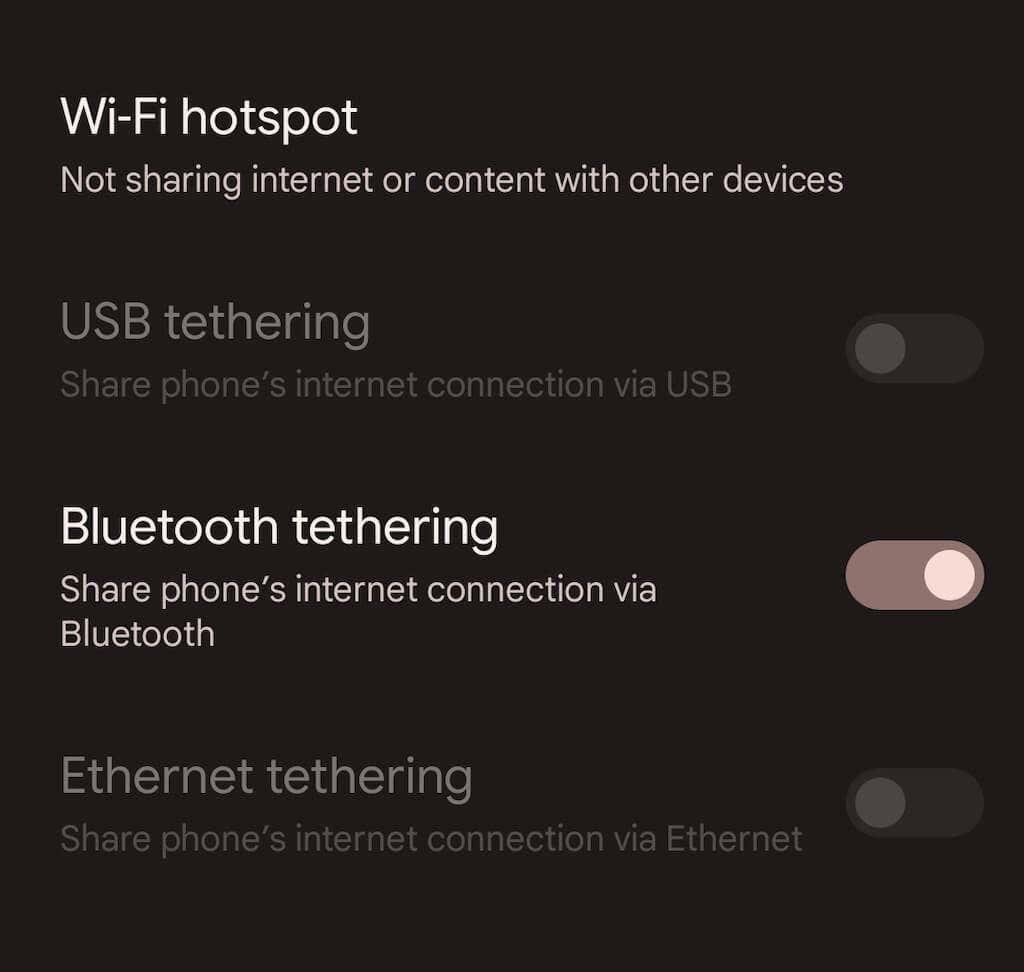
2. Vinculeu el vostre telèfon Android amb el vostre escriptori o portàtil. A Microsoft Windows, podeu obrir el menú Inici i seleccionar Configuració > Bluetooth i dispositius > Afegeix un dispositiu . Al Mac, obriu el menú Apple i aneu a Preferències del sistema > Bluetooth . Assegureu-vos de posar el vostre Android en mode de descoberta durant el procés de vinculació (només aneu a Configuració > Dispositius connectats ).
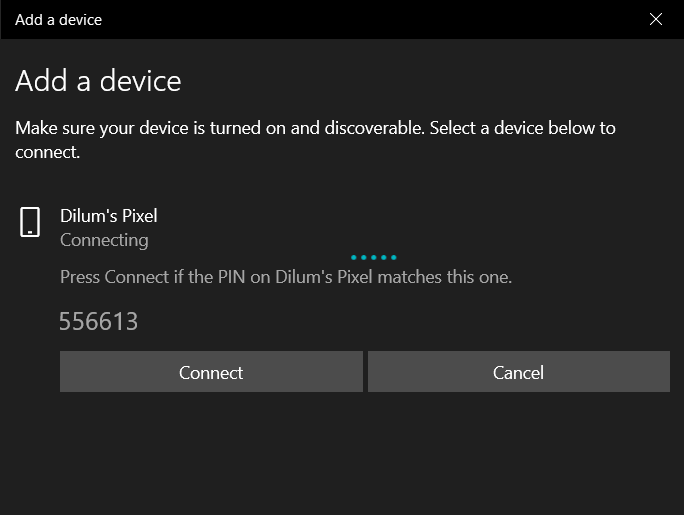
3. Configureu el vostre PC o Mac per començar a utilitzar Bluetooth. A Windows, feu clic amb el botó dret a la icona Bluetooth a la barra de tasques de Windows i seleccioneu Unir-se a la xarxa d'àrea personal. O obriu el tauler de control i seleccioneu Maquinari i so > Dispositius i impressores . A continuació, ressalteu el vostre Android i seleccioneu Connectar a > Punt d'accés .
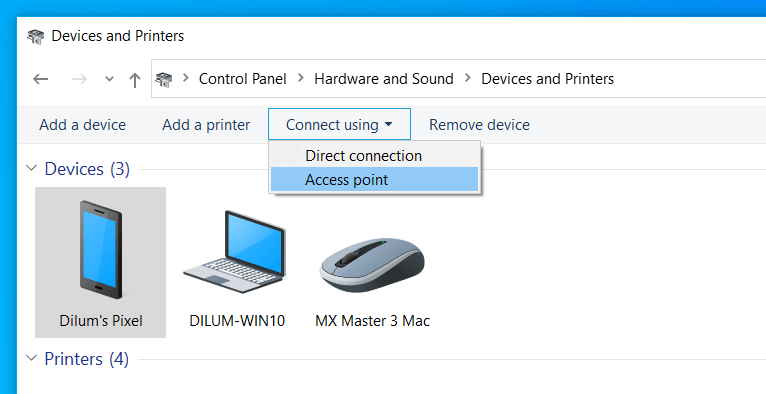
Al Mac, aneu a Preferències del sistema > Xarxa , seleccioneu la icona Plus i afegiu Bluetooth PAN .
Nota : En el moment d'escriure aquest escrit, Apple ha eliminat la possibilitat de configurar una xarxa d'àrea personal Bluetooth en Mac amb macOS 12 Monterey i posteriors. No hauríeu de tenir cap problema per utilitzar l'ancoratge a connexió Bluetooth a versions anteriors de macOS.
Connectivitat a Internet ininterrompuda
Saber com configurar el vostre telèfon Android com a punt d'accés Wi-Fi portàtil us pot ajudar en moltes situacions. Tanmateix, no us oblideu d'utilitzar la connexió USB o Bluetooth quan la durada de la bateria sigui un problema. Si tens problemes seguint les instruccions anteriors, obtén informació sobre com pots arreglar el teu punt d'accés mòbil Android i tornar a connectar- te .